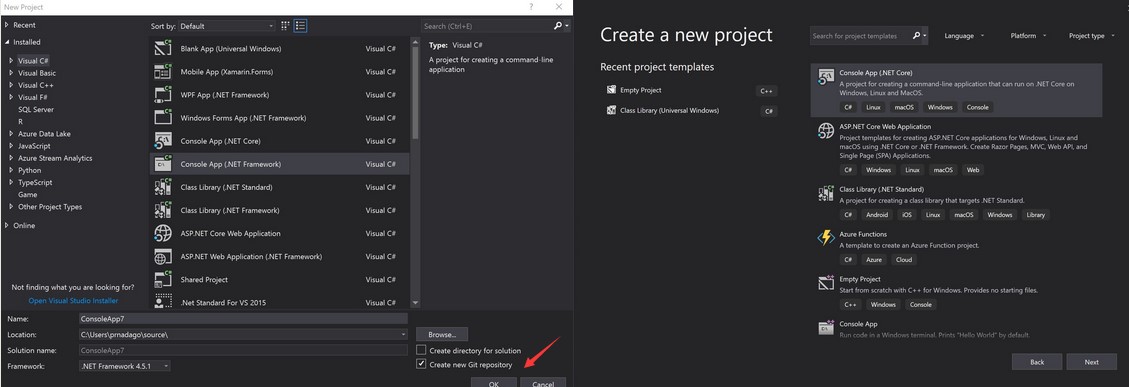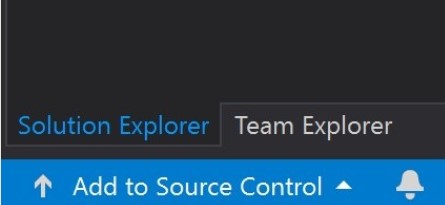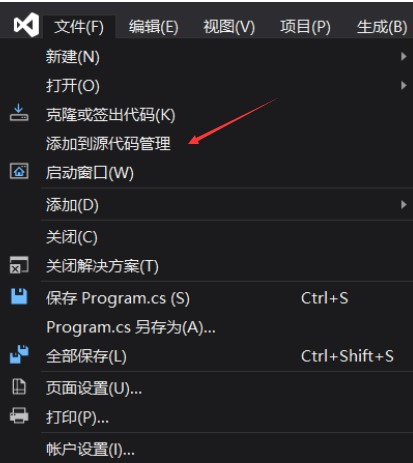在 VisualStudio 2017 在新建项目的时候给出创建 git 仓库的选项,但是在 VisualStudio 2019 去掉了新建项目的页面,默认新建的项目都是没有带仓库。本文告诉大家如何在 vs2019 里面添加版本管理仓库
在 VisualStudio 2019 的一大改进就是更改新建项目的页面
如上图,在 VisualStudio 2019 去掉了在新建项目的同时创建 git 仓库的功能
此时可以通过在新建完成项目之后,点击右下角的添加到源代码管理,然后选择 git 就可以新建代码仓库
或者在文件里面点击添加到源代码管理的选项
使用 VisualStudio 新建的 Git 仓库可以自动添加 .gitignore 和 .gitattributes 文件,在忽略文件里面包含了编译创建的文件,这样就不会上传编译创建的文件
本文会经常更新,请阅读原文: https://blog.lindexi.com/post/VisualStudio-2019-%E6%96%B0%E5%88%9B%E5%BB%BA%E9%A1%B9%E7%9B%AE%E6%B7%BB%E5%8A%A0-git-%E4%BB%93%E5%BA%93.html ,以避免陈旧错误知识的误导,同时有更好的阅读体验。
如果你想持续阅读我的最新博客,请点击 RSS 订阅,推荐使用RSS Stalker订阅博客,或者收藏我的博客导航
 本作品采用
知识共享署名-非商业性使用-相同方式共享 4.0 国际许可协议
进行许可。欢迎转载、使用、重新发布,但务必保留文章署名林德熙(包含链接:
https://blog.lindexi.com
),不得用于商业目的,基于本文修改后的作品务必以相同的许可发布。如有任何疑问,请
与我联系
。
本作品采用
知识共享署名-非商业性使用-相同方式共享 4.0 国际许可协议
进行许可。欢迎转载、使用、重新发布,但务必保留文章署名林德熙(包含链接:
https://blog.lindexi.com
),不得用于商业目的,基于本文修改后的作品务必以相同的许可发布。如有任何疑问,请
与我联系
。
无盈利,不卖课,做纯粹的技术博客
以下是广告时间
推荐关注 Edi.Wang 的公众号

欢迎进入 Eleven 老师组建的 .NET 社区

以上广告全是友情推广,无盈利